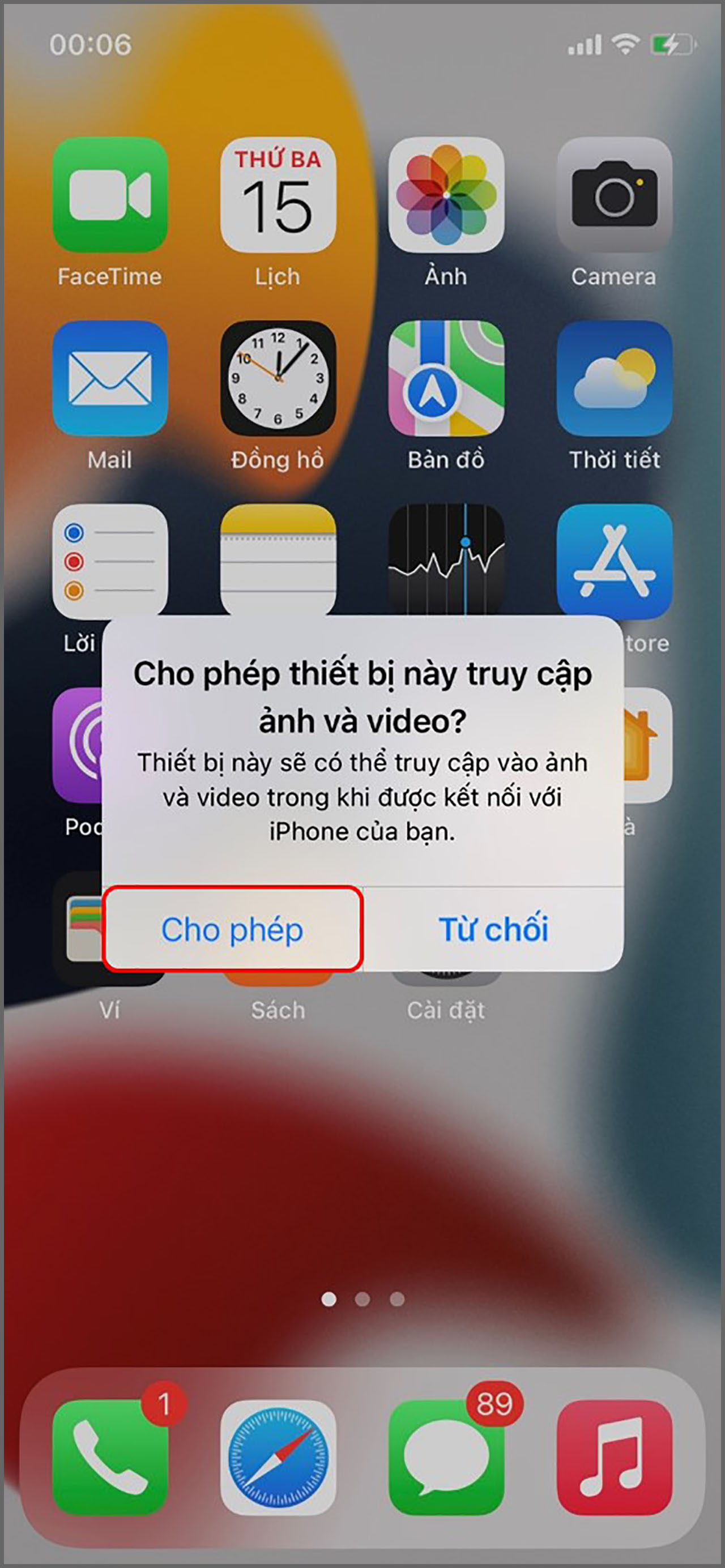Bạn đang tìm hiểu cách kết nối iPhone với máy in để dễ dàng in tài liệu, hình ảnh trực tiếp từ chiếc điện thoại của mình mà không cần chuyển dữ liệu sang máy tính? Việc in ấn không dây từ thiết bị di động Apple như iPhone hay iPad ngày càng trở nên phổ biến và tiện lợi. Với sự hỗ trợ từ các công nghệ và ứng dụng hiện đại, quy trình này giờ đây đã đơn giản hơn bao giờ hết. Bài viết này sẽ cung cấp cho bạn hướng dẫn chi tiết và đầy đủ nhất để thực hiện việc kết nối và in ấn từ iPhone một cách nhanh chóng, giúp bạn tối ưu hóa công việc cá nhân cũng như nhu cầu in ấn hàng ngày.

Các phương pháp kết nối iPhone với máy in
Có hai phương pháp chính để bạn có thể kết nối iPhone với máy in và thực hiện lệnh in không dây: sử dụng tính năng AirPrint tích hợp sẵn trên các thiết bị Apple hoặc sử dụng ứng dụng chuyên dụng của nhà sản xuất máy in. Mỗi phương pháp có những ưu điểm và yêu cầu riêng, phù hợp với các loại máy in và nhu cầu sử dụng khác nhau.
Kết nối và in ấn qua AirPrint
AirPrint là công nghệ in ấn không dây do Apple phát triển, cho phép các thiết bị iOS (iPhone, iPad, iPod touch) và macOS (MacBook, iMac) tự động phát hiện và kết nối với các máy in hỗ trợ AirPrint trong cùng một mạng Wi-Fi. Điều này loại bỏ nhu cầu cài đặt driver phức tạp, mang lại trải nghiệm in ấn liền mạch và đơn giản.
Để sử dụng AirPrint, bạn cần đảm bảo hai điều kiện tiên quyết:
- Thiết bị iPhone/iPad và máy in phải được kết nối vào cùng một mạng Wi-Fi.
- Máy in của bạn phải là model hỗ trợ AirPrint.
Hầu hết các máy in đời mới của các thương hiệu lớn như HP, Canon, Brother, Epson, Lexmark, Ricoh, Samsung, Xerox… đều tích hợp AirPrint. Bạn có thể kiểm tra thông số kỹ thuật của máy in hoặc truy cập trang hỗ trợ của Apple để xem danh sách các mẫu máy in tương thích.
Hướng dẫn in tài liệu, hình ảnh bằng AirPrint
Quy trình in ấn bằng AirPrint rất trực quan và đồng nhất trên các ứng dụng hỗ trợ. Dưới đây là các bước chung:
- Mở tài liệu, hình ảnh, email, hoặc trang web bạn muốn in trên iPhone. Các ứng dụng gốc của Apple như Ảnh (Photos), Tệp (Files), Mail, Safari đều hỗ trợ AirPrint, cũng như nhiều ứng dụng của bên thứ ba như Google Docs, Sheets, Slides, Google Drive…
- Tìm biểu tượng Chia sẻ (thường là một hình vuông có mũi tên hướng lên) trong ứng dụng. Nhấn vào biểu tượng này để mở menu tùy chọn.
- Cuộn xuống và chọn tùy chọn In (Print). Thao tác này sẽ mở giao diện tùy chọn in của AirPrint.
- Trong màn hình tùy chọn in, nhấn vào Chọn Máy in (Select Printer). iPhone của bạn sẽ tự động tìm kiếm các máy in hỗ trợ AirPrint đang kết nối cùng mạng Wi-Fi.
- Chọn máy in mong muốn từ danh sách hiển thị.
- Sau khi chọn máy in, bạn có thể điều chỉnh các tùy chọn in như số lượng bản sao, in hai mặt (nếu máy in hỗ trợ), phạm vi trang cần in (đối với tài liệu). Nhấn vào dấu (+) hoặc (-) để thay đổi số lượng bản in.
- Nhấn In (Print) ở góc trên cùng bên phải để gửi lệnh in đến máy in đã chọn.
-800×600.jpg “Thiết lập kết nối iPhone và máy in qua mạng Wi-Fi để sử dụng AirPrint”)
Thiết lập kết nối iPhone và máy in qua mạng Wi-Fi để sử dụng AirPrint là bước đầu tiên để thực hiện lệnh in không dây.
-800×488.jpg “Mở hình ảnh hoặc tài liệu bạn muốn in từ iPhone”)
Mở hình ảnh hoặc tài liệu bạn muốn in từ iPhone trong ứng dụng tương ứng trước khi bắt đầu quá trình in.
-800×587.jpg “Giao diện chọn máy in và tùy chỉnh số lượng bản in trên iPhone”)
Giao diện chọn máy in và tùy chỉnh số lượng bản in hiển thị sau khi bạn chọn tùy chọn “In” từ menu chia sẻ trên iPhone.
-800×600.jpg “Hoàn tất quá trình in bằng cách nhấn nút Print trên iPhone”)
Hoàn tất quá trình in bằng cách nhấn nút Print sau khi đã chọn máy in và thiết lập các tùy chọn mong muốn trên iPhone.
Quy trình này áp dụng tương tự cho việc in từ Mail, Safari, hoặc các ứng dụng Google như Docs, Sheet, Slides, Drive. Chỉ cần tìm biểu tượng chia sẻ hoặc tùy chọn in trong menu ứng dụng.
-1-800×600.jpg “Truy cập ứng dụng Mail trên iPhone để in email”)
Truy cập ứng dụng Mail trên iPhone và chọn email cần in để bắt đầu quy trình in ấn.
-800×600.jpg “Chọn tùy chọn Print từ menu chia sẻ trong ứng dụng Mail”)
Chọn tùy chọn Print từ menu chia sẻ (biểu tượng mũi tên chĩa về trái) trong ứng dụng Mail để chuyển sang giao diện in.
-800×600.jpg “Mở tài liệu trong Google Docs trên iPhone để in”)
Mở tài liệu trong Google Docs trên iPhone và nhấn vào biểu tượng ba chấm để truy cập menu tùy chọn.
-800×600.jpg “Chọn “Chia sẻ và xuất” rồi chọn “In” trong Google Docs”)
Chọn “Chia sẻ và xuất” và sau đó chọn “In” (Print) từ menu tùy chọn trong ứng dụng Google Docs.
-800×600.jpg “Chọn máy in và thiết lập số lượng bản in trong Google Docs”)
Trong giao diện in của Google Docs, chọn máy in mong muốn và điều chỉnh số lượng bản in trước khi nhấn Print.
-800×600.jpg “In trang web từ trình duyệt Safari trên iPhone”)
Để in một trang web từ Safari, truy cập trang đó và nhấn vào biểu tượng Chia sẻ (hình vuông có mũi tên hướng lên).
-800×600.jpg “Tùy chỉnh cài đặt in trong Safari trước khi thực hiện in”)
Chọn tùy chọn In từ menu chia sẻ trong Safari và tùy chỉnh máy in, số lượng bản, phạm vi trang cần in.
-2-800×600.jpg “In tệp từ Google Drive trên iPhone”)
Mở ứng dụng Google Drive trên iPhone, chọn tệp tin bạn muốn in và nhấn vào biểu tượng ba chấm để mở menu.
-800×600.jpg “Chọn máy in và thiết lập số lượng bản in khi in từ Google Drive”)
Chọn Print từ menu tùy chọn trong Google Drive, sau đó chọn máy in và số lượng bản in mong muốn.
Kết nối và in ấn qua ứng dụng của nhà sản xuất
Trong trường hợp máy in của bạn không hỗ trợ AirPrint hoặc bạn muốn sử dụng các tính năng in ấn nâng cao mà AirPrint không cung cấp (như in ảnh chuyên nghiệp, cài đặt màu sắc chi tiết, quét tài liệu từ máy in đa năng…), bạn có thể sử dụng ứng dụng di động do chính nhà sản xuất máy in phát triển.
Các hãng máy in lớn đều có ứng dụng riêng trên App Store để hỗ trợ người dùng iPhone, iPad:
- HP Smart: Ứng dụng dành cho máy in HP (tương thích với các model từ năm 2010 trở đi). Ứng dụng này cho phép in, quét, sao chép, và quản lý máy in HP trực tiếp từ thiết bị di động.
- Brother iPrint&Scan: Ứng dụng đa năng hỗ trợ in và quét cho nhiều dòng máy in Brother.
- Canon PRINT Inkjet/SELPHY: Ứng dụng chuyên biệt cho các dòng máy in phun và máy in ảnh SELPHY của Canon.
- Epson iPrint: Ứng dụng in ấn và quét từ thiết bị di động cho máy in Epson.
Hướng dẫn in bằng ứng dụng HP Smart (Minh họa)
Mặc dù mỗi ứng dụng sẽ có giao diện và các tùy chọn hơi khác nhau, quy trình kết nối và in ấn cơ bản thường tương đồng. Dưới đây là ví dụ với ứng dụng HP Smart:
- Tải và cài đặt ứng dụng HP Smart từ App Store lên iPhone của bạn.
- Đảm bảo máy in HP của bạn đã được kết nối vào cùng mạng Wi-Fi với iPhone.
- Mở ứng dụng HP Smart. Ứng dụng thường sẽ tự động tìm kiếm và kết nối với các máy in HP trong mạng. Nếu không, bạn có thể cần thêm máy in theo hướng dẫn trong ứng dụng.
- Sau khi kết nối thành công, trên giao diện chính của ứng dụng, bạn sẽ thấy các tùy chọn như Print Photos (In ảnh), Print Documents (In tài liệu), Scan (Quét), Copy (Sao chép)…
- Chọn loại nội dung bạn muốn in (ví dụ: Print Photos để in ảnh từ thư viện ảnh trên iPhone).
- Ứng dụng sẽ yêu cầu quyền truy cập vào thư viện ảnh hoặc tệp tin trên iPhone. Cho phép ứng dụng truy cập.
- Chọn ảnh hoặc tài liệu bạn muốn in từ danh sách hiển thị.
- Trước khi in, bạn có thể tùy chỉnh các cài đặt như khổ giấy, loại giấy, chất lượng in, in màu/trắng đen, in một mặt/hai mặt… thông qua các biểu tượng hoặc menu cài đặt trong ứng dụng. Ví dụ, biểu tượng giấy thường cho phép thay đổi khổ giấy và chiều in.
- Sau khi đã thiết lập xong, nhấn nút In (Print) để bắt đầu quá trình in.
-800×582.jpg “Giao diện ứng dụng HP Smart trên iPhone”)
Giao diện chính của ứng dụng HP Smart trên iPhone hiển thị các tùy chọn in ấn và quản lý máy in HP.
-800×582.jpg “Chọn nguồn ảnh để in trong ứng dụng HP Smart”)
Chọn vị trí lưu ảnh trên iPhone (ví dụ: thư viện ảnh) để ứng dụng HP Smart có thể truy cập và hiển thị các tệp.
-1-800×582.jpg “Chọn ảnh cụ thể muốn in từ thư viện trong HP Smart”)
Chọn một hoặc nhiều ảnh bạn muốn in từ danh sách ảnh được hiển thị trong ứng dụng HP Smart.
-800×449.jpg “Tùy chỉnh cài đặt in ảnh trong HP Smart”)
Tùy chỉnh các thông tin in như kích thước ảnh, loại giấy, chất lượng in thông qua menu thiết lập trong ứng dụng HP Smart.
-800×449.jpg “Nhấn Print để gửi lệnh in từ HP Smart đến máy in”)
Hoàn tất thiết lập và nhấn nút Print để gửi lệnh in từ ứng dụng HP Smart trên iPhone đến máy in HP.
Các ứng dụng của nhà sản xuất thường cung cấp nhiều tùy chọn cài đặt chi tiết hơn AirPrint, cho phép bạn kiểm soát chất lượng in, loại giấy, bố cục trang… một cách linh hoạt hơn, đặc biệt hữu ích cho việc in ảnh hoặc các tài liệu yêu cầu độ chính xác cao.
Trong khi việc in ấn từ iPhone tiện lợi cho các nhu cầu cá nhân hay văn phòng nhỏ, các nhu cầu in ấn chuyên nghiệp quy mô lớn, đặc biệt là các loại hình in ấn đặc thù như in bảng hiệu, banner, decal chất lượng cao cần đến quy trình và máy móc chuyên nghiệp hơn. Nếu bạn có nhu cầu về các dịch vụ in ấn chuyên nghiệp, hãy tham khảo tại lambanghieudep.vn để được tư vấn và hỗ trợ tốt nhất.

Một số lưu ý quan trọng khi in từ iPhone
- Kết nối mạng ổn định: Đảm bảo cả iPhone và máy in đều kết nối cùng một mạng Wi-Fi và tín hiệu ổn định để tránh gián đoạn trong quá trình in.
- Cập nhật phần mềm: Luôn giữ hệ điều hành iOS trên iPhone và firmware của máy in ở phiên bản mới nhất để đảm bảo tương thích và sửa lỗi.
- Kiểm tra mực và giấy: Đảm bảo máy in còn đủ mực/toner và giấy trước khi bắt đầu in.
- Tối ưu hóa tùy chọn in: Trước khi nhấn in, hãy kiểm tra lại các tùy chọn như số lượng bản sao, khổ giấy, in một mặt/hai mặt để tránh lãng phí.
Việc nắm vững cách kết nối iPhone với máy in và sử dụng hiệu quả các công cụ như AirPrint hay ứng dụng của nhà sản xuất sẽ giúp bạn thực hiện các tác vụ in ấn hàng ngày một cách nhanh chóng, tiện lợi và hiệu quả hơn. Hy vọng bài viết này đã cung cấp đầy đủ thông tin bạn cần để bắt đầu in ấn không dây từ chiếc iPhone của mình.